UVdesk è una piattaforma di helpdesk open source. È progettato per fornire un pratico helpdesk basato sul Web per le aziende a cui è possibile accedere da qualsiasi parte del mondo. Puoi creare un account, creare il tuo centro di supporto e provare molti modi diversi di interagire con i clienti. Ci sono molte funzioni, quindi non ti sentirai come se stessi usando tutte le funzioni. L'interfaccia utente è molto facile da usare, oltre ad essere altamente personalizzabile tramite CSS o JavaScript, a seconda di cosa vorresti fare.
UVdesk ha molte caratteristiche che lo distinguono tra cui:
- Struttura del modulo personalizzabile
- Documentazione di auto-aiuto
- Calendari sincronizzati automaticamente
- Chatroom
- Accesso offline (ad es. mobile)
- Carica e scarica file
- Instradamento dei biglietti
- Modelli di email personalizzabili
- Localizzazione dei siti, traducibile in qualsiasi lingua
UVdesk è il primo sistema di supporto open source che ti consente di configurare, personalizzare e gestire facilmente il tuo piccolo helpdesk. Puoi scegliere un formato di pacchetto (es. LAMPADA). Quindi utilizzalo con un programma di installazione automatica per configurare rapidamente il tuo helpdesk sul tuo computer in meno di 10 minuti.
UVdesk offre una versione mobile che puoi utilizzare sul tuo cellulare. In effetti, UVdesk è il primo sistema di supporto che offre applicazioni mobili sia per iPhone che per Android. Puoi scaricare il software UVdesk sul tuo iPhone.
UVdesk si integra con molti sistemi diversi come Google Apps, Google Calendar, PayPal, Microsoft Outlook e altri. I concetti principali alla base dello sviluppo di UVDesk sono Extensibility e Open API. L'estendibilità consente di estendere l'applicazione in molti modi (tramite plug-in) per farla funzionare come si desidera mantenendo aperto l'intero codice sorgente.
Prerequisiti
Per installare UVdesk, avrai bisogno di alcune cose:
- Un server o qualsiasi macchina con le seguenti specifiche:processore da 1,6 GHz, 4 GB di RAM, 30 GB di spazio libero su disco rigido.
- Un utente non root con diritti di amministratore.
Aggiornamento del sistema
Se stai installando UVdesk su un nuovo server, prima di iniziare l'installazione, dovresti aggiornare i pacchetti forniti con la tua distribuzione.
sudo apt update -y
Dovresti anche controllare gli aggiornamenti dopo un po' di tempo e prima di segnalare eventuali problemi con l'installazione di UVDesk.
Quindi, installa i pacchetti richiesti eseguendo il comando seguente.
sudo apt install wget git unzip -y
sudo apt install curl apache2 libapache2-mod-fcgid -y
Quindi, esegui il comando seguente per abilitare i gestori FCGI, la riscrittura e i moduli proxy. Pensa a FCGI come all'adattatore e agli altri due moduli come parti o accessori. FCGI è ciò che facilita la connessione tra UVdesk e Apache.
sudo a2enmod actions fcgid alias proxy_fcgi rewrite
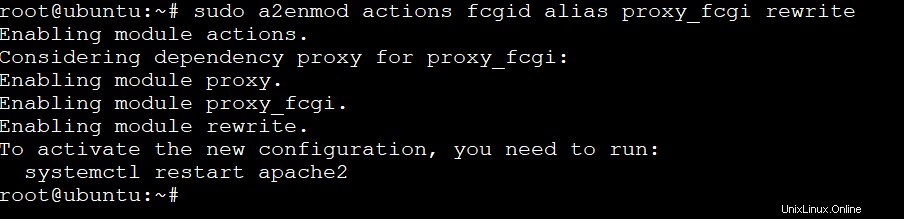
Esegui il comando seguente per riavviare Apache. Dovresti riavviarlo dopo ogni modifica alla configurazione.
sudo systemctl restart apache2
Configurazione del database per UVdesk
Questa demo utilizza MariaDB come server di database, ma i passaggi sono simili a quelli di MySQL. MariaDB è un sostituto drop-in di MySQl. Per ulteriori informazioni su MariaDB, visitare il sito Web di mariadb.
Esegui il comando seguente su mariadb sul tuo server. Installeremo il pacchetto mariadb-server e mariadb-client. Il pacchetto mariadb-server contiene il server mariadb. Il pacchetto mariadb-client è lo strumento client per mariadb.
sudo apt install mariadb-server mariadb-client -y
Una volta completata l'installazione, è possibile aprire un terminale e connettersi al server del database utilizzando il comando seguente. Ti verrà richiesta una password. Inserisci la tua password di root Mariadb e premi Invio.
mysql -u root -p
Esegui il comando seguente al prompt per creare un database per l'installazione di UVdesk.
CREATE DATABASE uvdeskdb;
Eseguire il comando seguente al prompt per creare un utente per UVdesk denominato uvdeskadmin. Puoi scegliere il nome che desideri per l'utente. Sostituisci StrongPassword con una password sicura.
CREATE USER 'uvdeskadmin'@'localhost' IDENTIFIED BY 'StrongPassword';
Una volta creato l'utente, eseguire il comando seguente al prompt per concedere all'utente i privilegi sul database di utilizzo. Concediamo i privilegi dello schema “uvdesk” su questo database.
GRANT ALL PRIVILEGES ON uvdeskdb.* TO 'uvdeskadmin'@'localhost';
Esegui il comando FLUSH PRIVILEGES al prompt per rendere effettive le modifiche ai privilegi.
FLUSH PRIVILEGES;
Infine, eseguiremo il seguente comando per uscire dal terminale del client del database.
exit;
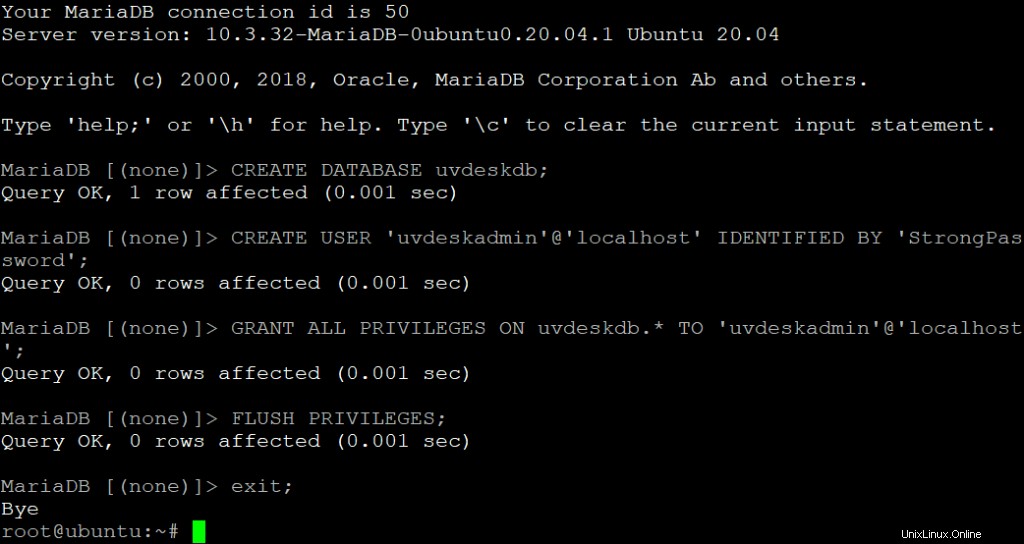
Installa PHP
PHP è un linguaggio di programmazione open source popolare per lo sviluppo web. È un linguaggio di scripting generico ampiamente utilizzato, particolarmente adatto per lo sviluppo web.
UVdesk richiede che PHP v5.3+ sia installato sul tuo computer. Questa demo utilizza PHP 7.4 come versione predefinita di PHP, ma puoi utilizzare qualsiasi versione più recente di PHP, se lo desideri.
Esegui il comando seguente per installare PHP 7.4 e i suoi moduli. Installeremo PHP 7.4 usando i pacchetti standard.
sudo apt install mysql-server php7.4 libapache2-mod-php7.4 -y sudo apt install php7.4-json php7.4-common php7.4-gmp php7.4-curl -y sudo apt install php7.4-mysql php7.4-opcache php7.4-intl php7.4-fpm php7.4-xmlrpc -y sudo apt install php7.4-bcmath php7.4-zip php7.4-imagick php7.4-mbstring php7.4-gd -y sudo apt install php7.4-cli php7.4-xml php7.4-zip wget unzip curl -y
Una volta completata l'installazione, puoi verificare se PHP7.4 è installato correttamente eseguendo il seguente comando sul terminale. Dovrebbe visualizzare il numero di versione di PHP che hai installato sul tuo sistema.
php -v

Eseguire il comando seguente per abilitare php-fpm e verificare se il servizio php-fpm è stato avviato. È il servizio che gestisce le richieste php per ogni sito web, estrae i dati dal database e li invia al server web.
sudo systemctl start php7.4-fpm sudo a2enconf php7.4-fpm sudo systemctl reload apache2 sudo systemctl status php*-fpm.service
Otterrai il seguente output.

Aprire il file /etc/php/*/fpm/php.ini in un editor di testo e modificare alcune variabili PHP come segue. Salva il file ed esci dall'editor di testo quando hai finito.
sudo nano /etc/php/*/fpm/php.ini
Prima.


Dopo.


Esegui il comando seguente per ricaricare le modifiche al file php.ini.
sudo systemctl restart php*-fpm.service
Installazione di UVdesk
Esistono diversi modi per installare UVdesk. Puoi scaricare e installare UVdesk dai repository, puoi creare dai sorgenti e compilare la tua versione, oppure puoi avviare una nuova installazione da zero. Questa demo andrà con il compositore PHP per installare UVdesk da un file composer.json ospitato su Github. Questo è il modo più semplice e veloce per installare l'installazione di UVdesk.
Il compositore PHP è un gestore di pacchetti a livello di applicazione che consente di creare, scoprire e installare pacchetti di codice PHP. I pacchetti sono ospitati su un repository centrale chiamato Packagist dove puoi trovare molti pacchetti open source. Composer viene utilizzato per gestire le dipendenze del progetto per l'installazione di UVdesk e anche per installare altri moduli necessari per l'installazione di UVdesk.
Esegui il comando seguente per scaricare il file composer-setup.php.
curl -sS https://getcomposer.org/installer -o composer-setup.php
Dopo aver scaricato il programma di installazione del compositore, esegui il comando seguente per installarlo in /usr/local/bin per un accesso più semplice.
sudo php composer-setup.php --install-dir=/usr/local/bin --filename=composer --version=1.10.17

Esegui il comando seguente per creare una nuova directory denominata uvdesk nella tua directory principale web. Questa directory ospita tutto il contenuto della tua installazione di UVdesk.
sudo mkdir /var/www/uvdesk && cd /var/www/uvdesk
Esegui il comando sudo chown \(USER:\)USER /var/www/ -R per assegnare alla directory uvdesk i permessi di scrittura ed esecuzione. Ciò è richiesto dalla procedura di installazione del compositore.
sudo chown $USER:$USER /var/www/ -R
Ora eseguiremo il seguente comando per creare un nuovo progetto chiamato uvdesk. Chiameremo il progetto come un progetto di helpdesk community-skeleton per installare UVdesk per questa demo.
composer create-project uvdesk/community-skeleton helpdesk-project
Il completamento del comando precedente potrebbe richiedere del tempo. Il comando creerà una nuova cartella denominata community-skeleton helpdesk-project nella directory corrente.
Dopo aver creato il progetto, il comando sopra installa UVdesk tramite il compositore. Una volta completata l'installazione, vedrai un output come quello qui sotto nel tuo terminale.
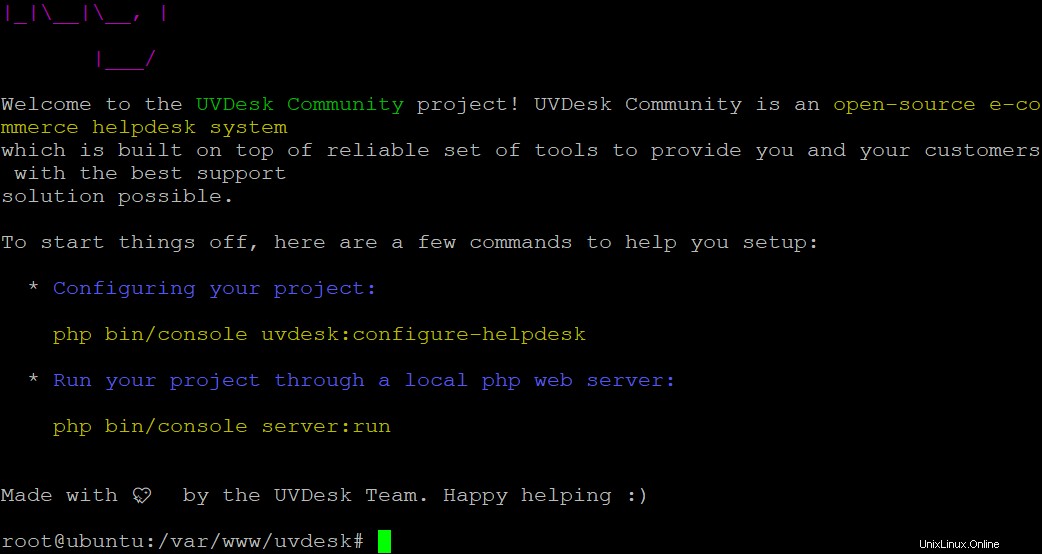
Configurazione di Apache
Ora che il server UVdesk è installato, configurerai il server web Apache per servire l'installazione di UVdesk.
Crea un nuovo file chiamato uvdesk.conf usando il tuo editor preferito.
sudo nano /etc/apache2/sites-available/uvdesk.conf
Aggiungi la seguente configurazione al file uvdesk.conf che hai creato nel passaggio precedente. Ciò abiliterà il file .htaccess per UVdesk e consentirà a PHP per UVdesk di servire le pagine utilizzando il codice PHP.
Listen 8080 <VirtualHost *:8080> ServerName your-domain.com ServerAlias www.your-domain.com DocumentRoot /var/www/uvdesk/helpdesk-project/public DocumentRoot /var/www/uvdesk/helpdesk-project/public Options -Indexes +FollowSymLinks +MultiViews AllowOverride All Require all granted </Directory> <FilesMatch \.php$> SetHandler "proxy:unix:/var/run/php/php7.4-fpm.sock|fcgi://localhost" </FilesMatch> ErrorLog /var/log/apache2/uvdesk-error.log CustomLog /var/log/apache2/uvdesk-access.log combined </VirtualHost>
Sostituisci ServerName e ServerAlias con il tuo nome di dominio. Sostituisci DocumentRoot nella directory in cui hai installato UVdesk. Salva e chiudi il file quando hai finito.
Esegui il comando sudo a2ensite uvdesk per consentire ad Apache di servire il tuo sito UVdesk.
sudo a2ensite uvdesk
Apri il file /etc/apache2/apache2.conf in un editor di testo e modifica AllowOverride linea come segue. Salva e chiudi il file quando hai finito.
sudo nano /etc/apache2/apache2.conf
Prima:
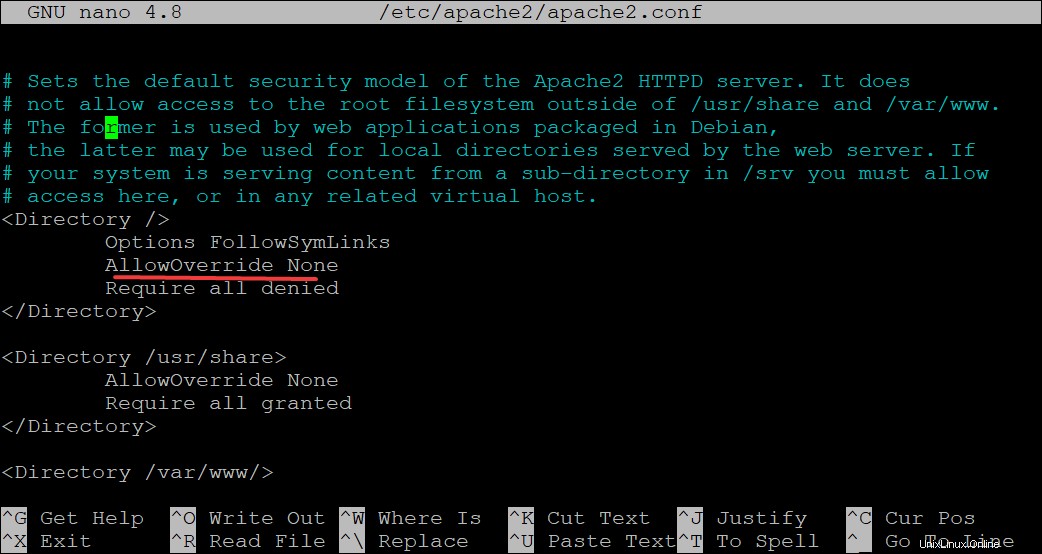
Dopo:

Infine, esegui il comando seguente per impostare le autorizzazioni/proprietà appropriate per la tua directory UVdesk.
sudo chown -R www-data:www-data /var/www/uvdesk && sudo chmod -R 755 /var/www/uvdesk
Accesso a UVdesk
Ora che UVdesk è installato, è ora di accedervi. Apri il tuo browser e inserisci l'indirizzo IP del tuo server Ubuntu 20.04 o il tuo nome di dominio sulla porta 8080.
https://tuo-dominio.com:8080
Dovresti vedere la pagina seguente se UVdesk è installato correttamente. Fai clic su COMINCIAMO e segui la procedura guidata passo passo per completare il tuo progetto di helpdesk.
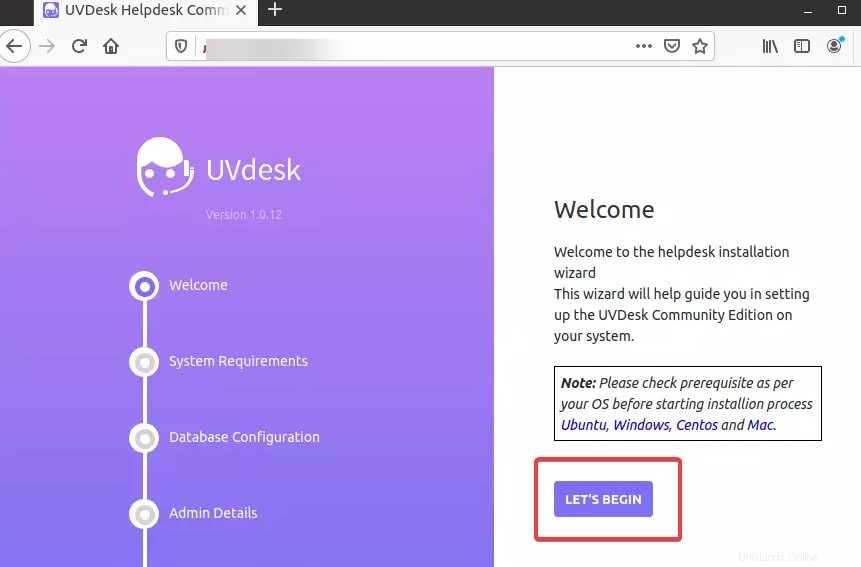
Conclusione
In questa guida, hai imparato come installare UVdesk sul server Ubuntu 20.04 con supporto PHP 7.4 usando il compositore PHP. Hai anche imparato a configurare il server web Apache per servire UVdesk.
Questa configurazione è un'installazione UVdesk standard che puoi utilizzare per creare più applicazioni di helpdesk per la tua azienda. Puoi installare altri moduli, temi e funzionalità di UVdesk mentre procedi. Puoi trovare maggiori informazioni su UVdesk sul suo sito web ufficiale. Puoi anche seguire UVdesk su Twitter o Facebook per conoscere le ultime notizie su UVdesk.